Ako odstrániť dočasné súbory v systéme Windows 7
Dočasné súbory (Temp) - súbory vytvorené v dôsledku ukladania prechodných údajov pri spustení programov a operačného systému. Veľa z týchto informácií sa odstráni procesom, ktorý ich vytvoril. Ale časť zostáva, neporiadok a spomalenie práce systému Windows. Preto odporúčame, aby ste pravidelne skenovali a odstraňovali nepotrebné súbory.
obsah
Odstránenie dočasných súborov
Zvážte niekoľko programov na čistenie a optimalizáciu práce počítača a pozrite sa aj na štandardné nástroje operačného systému Windows 7.
Metóda 1: CCleaner
Scleaner - Široký program na optimalizáciu počítačov. Jednou z mnohých jeho funkcií je odstránenie súborov Temp.
- Po spustení ponuky "Vyčistiť" skontrolujte objekty, ktoré chcete odstrániť. Dočasné súbory sa nachádzajú v podmenu "Systém" . Kliknite na tlačidlo "Analýza" .
- Po dokončení analýzy vyčistite ju stlačením tlačidla "Clean" .
- V okne, ktoré sa zobrazí, potvrďte výber kliknutím na tlačidlo "OK" . Vybrané objekty budú vymazané.
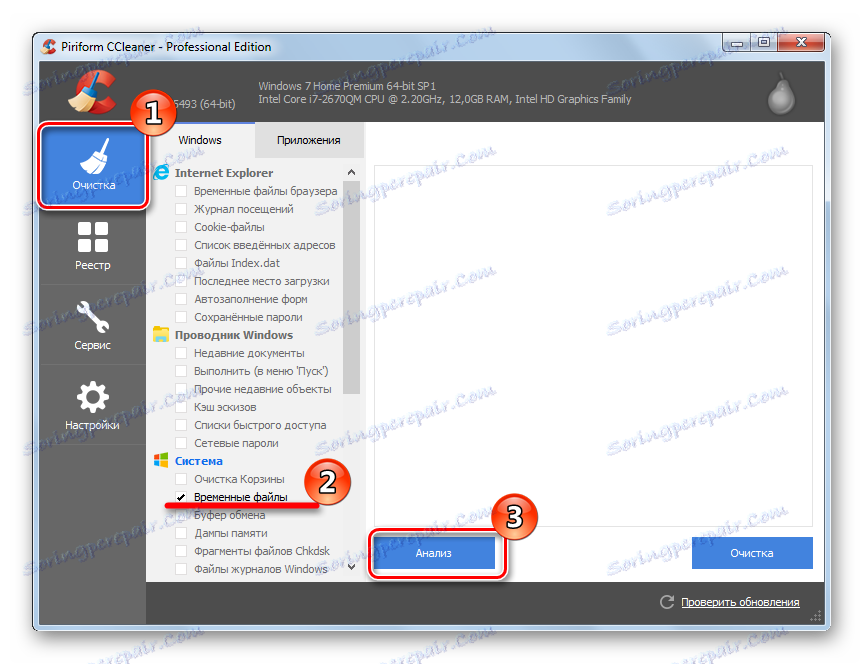
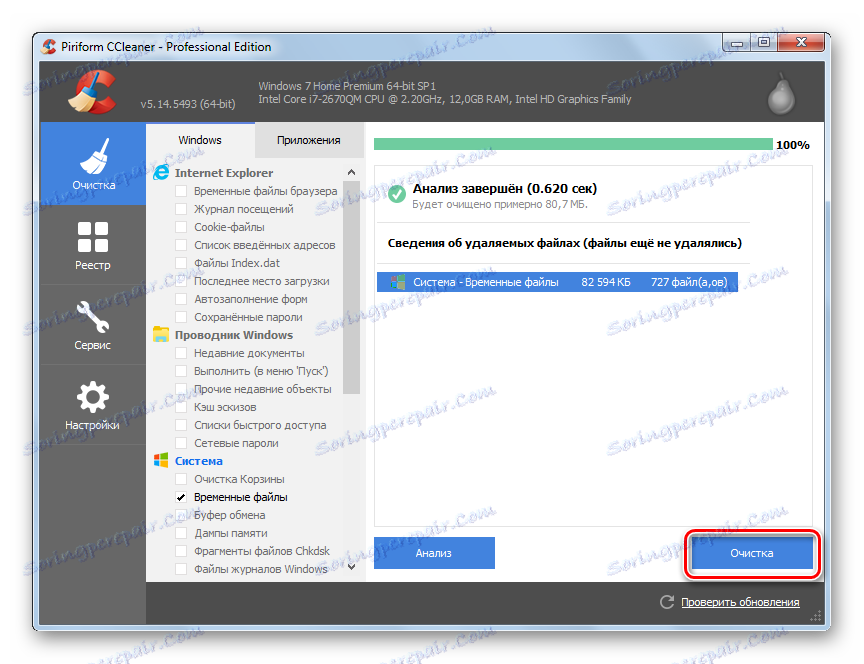

Metóda 2: Advanced SystemCare
Advanced SystemCare - Ďalší silný program na čistenie počítača. Je to dosť jednoduché v práci, ale často odporúča prejsť na verziu PRO.
- V hlavnom okne vyberte položku Odstrániť odpad a kliknite na veľké tlačidlo Štart .
- Ak umiestnite kurzor na každú položku v blízkosti, objaví sa to ozubená súprava. Kliknutím na ňu prejdete do ponuky nastavení. Skontrolujte položky, ktoré chcete vymazať, a kliknite na tlačidlo OK .
- Po vykonaní kontroly systém zobrazí všetky súbory odpadu. Kliknutím na tlačidlo Opraviť ho vymažete.
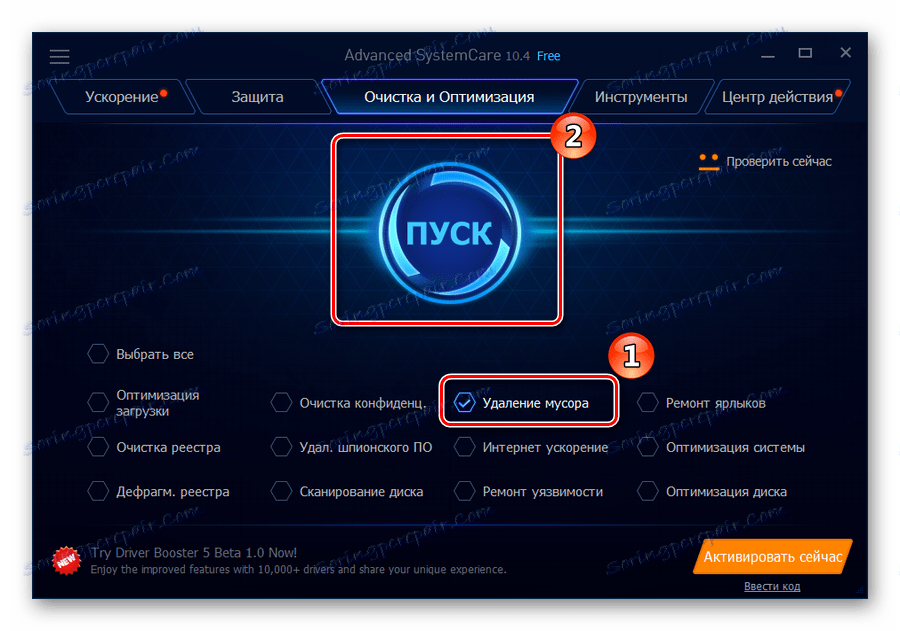
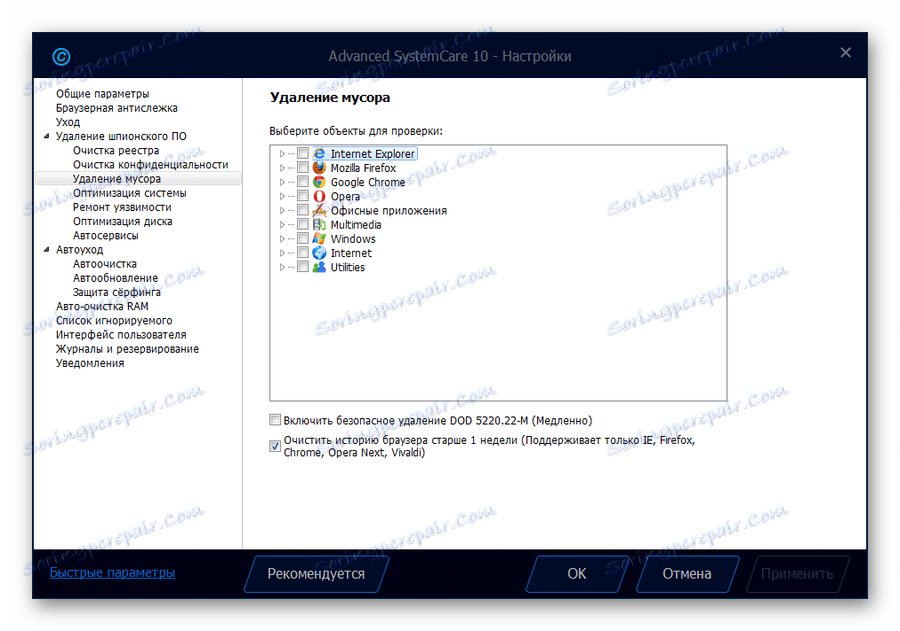
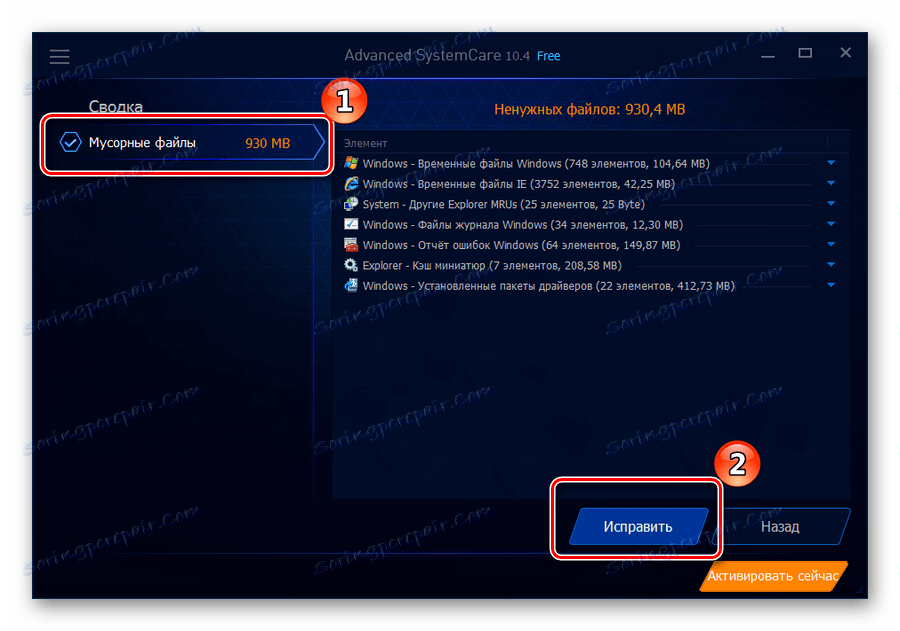
Metóda 3: AusLogics BoostSpeed
AusLogics BoostSpeed - Celá zostava nástrojov na optimalizáciu práce počítača. Vhodné pre pokročilých používateľov. Existuje významná nevýhoda: množstvo reklamy a posadnutosť na nákup plnej verzie.
- Po prvom spustení program sám skenuje váš počítač. Potom prejdite do ponuky "Diagnostika" . V kategórii "Diskové miesto" kliknite na riadok "Zobraziť podrobnosti" a pozrite si podrobnú správu.
- V novom okne "Report" označte objekty, ktoré chcete zničiť.
- V rozbaľovacom okne kliknite na kríž v pravom hornom rohu a zatvorte ho.
- Budete presunutý na hlavnú stránku programu, kde bude malá správa o vykonanej práci.
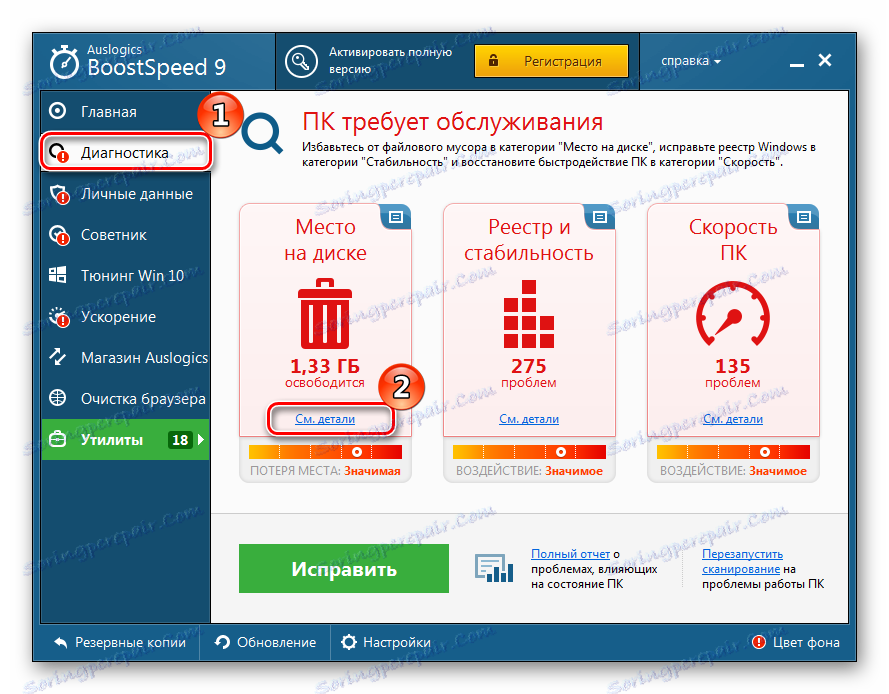
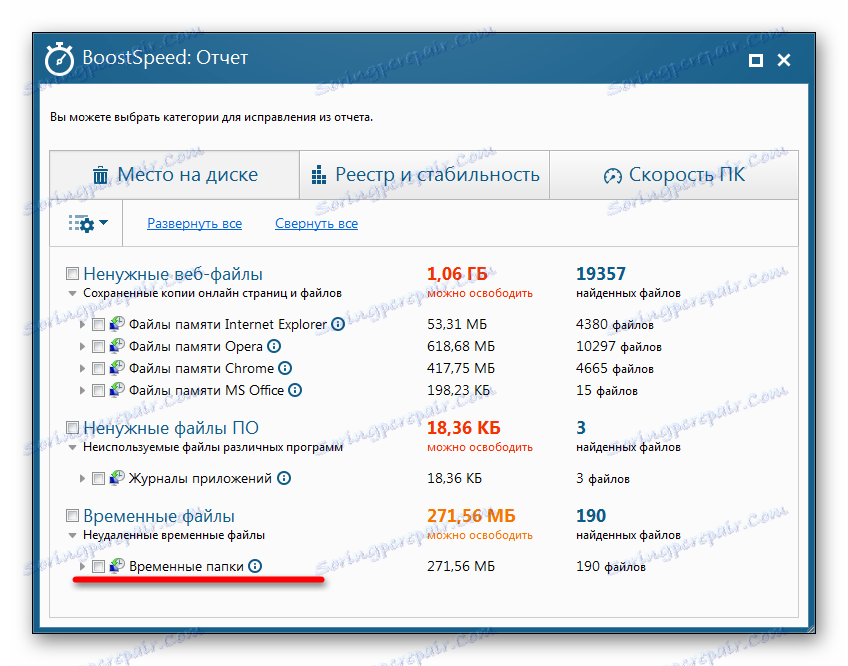
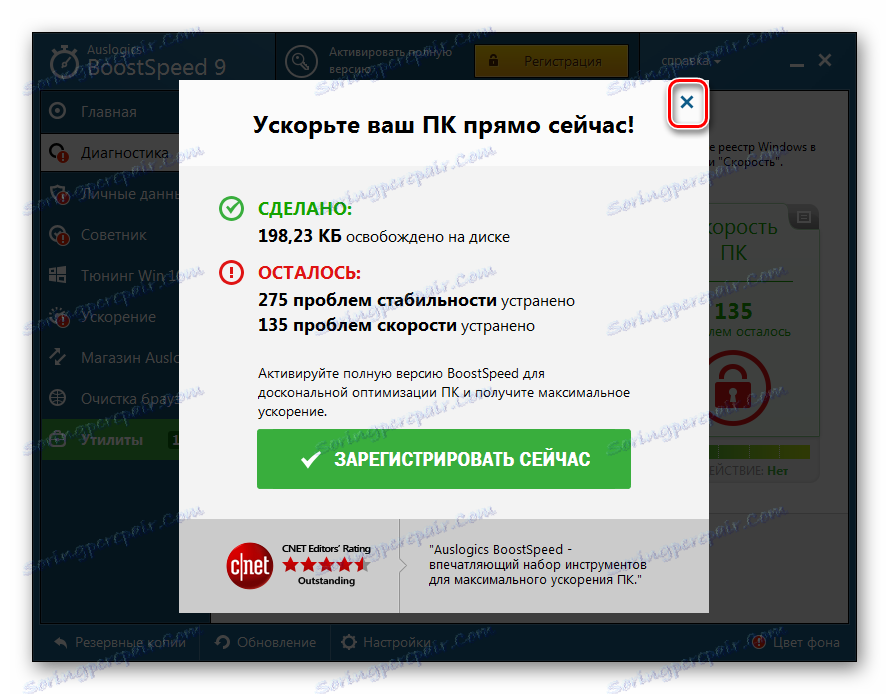
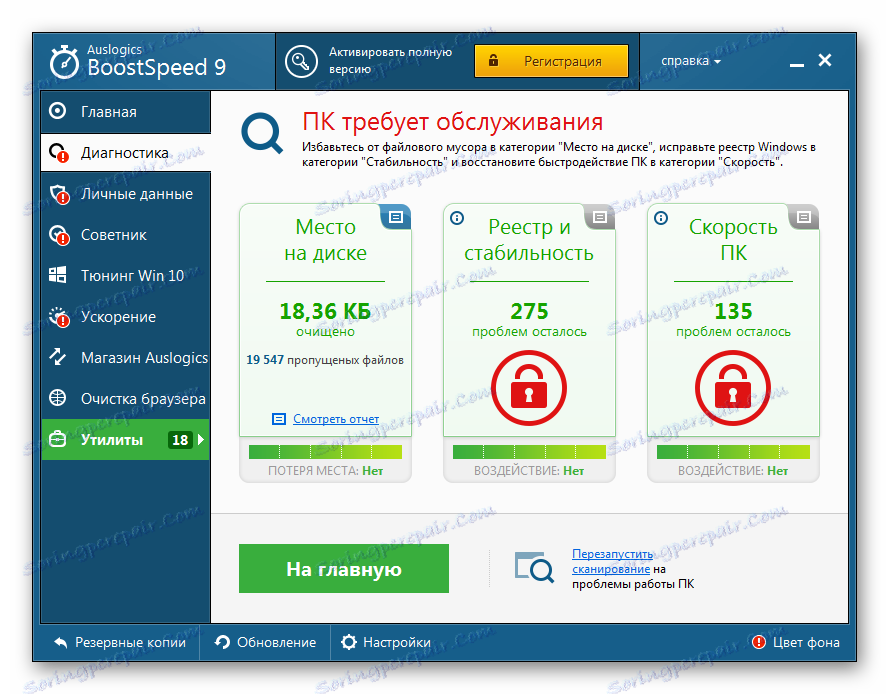
Metóda 4: "Vyčistenie disku"
Prejdime k štandardným nástrojom Windows 7, z ktorých jeden je nástroj Vyčistenie disku .
- V programe Explorer kliknite pravým tlačidlom myši na pevný disk C (alebo na iný, na ktorom máte systém nainštalovaný) av kontextovej ponuke kliknite na položku Vlastnosti .
- Na karte Všeobecné kliknite na položku Vyčistenie disku .
- Ak to urobíte po prvýkrát, zostavenie zoznamu súborov a posúdenie odhadnutého voľného miesta po uprataní bude trvať nejaký čas.
- V okne "Vyčistenie disku" vyberte objekty, ktoré chcete odstrániť, a kliknite na tlačidlo "OK" .
- Ak odstránite, budete požiadaní o potvrdenie. Súhlasiť.
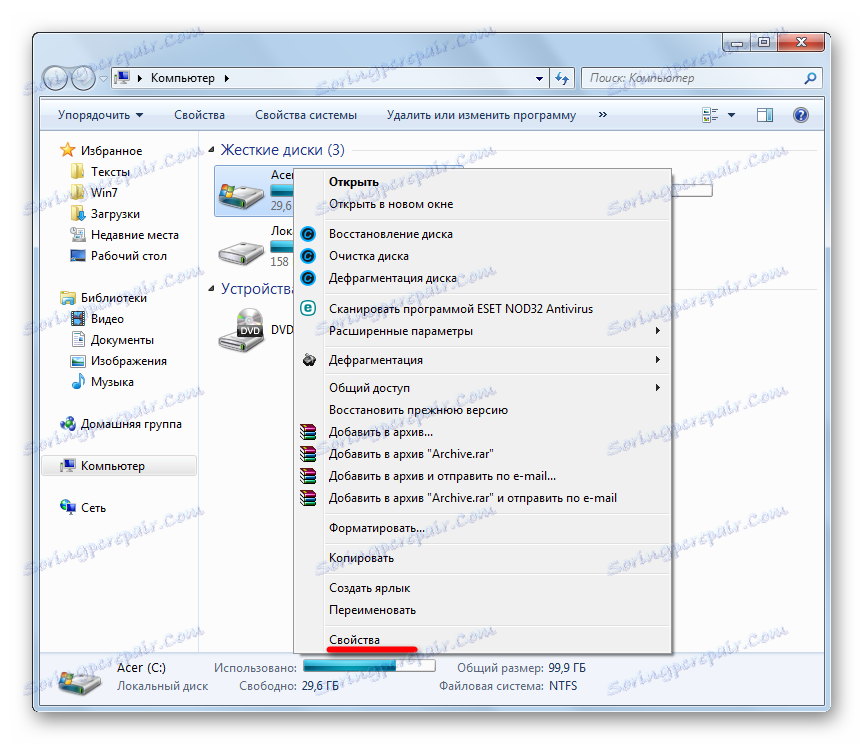
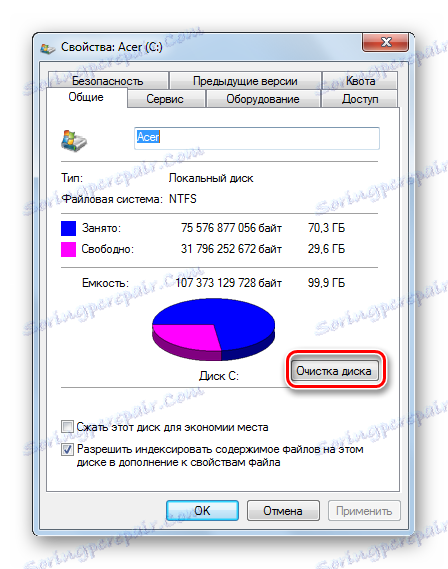

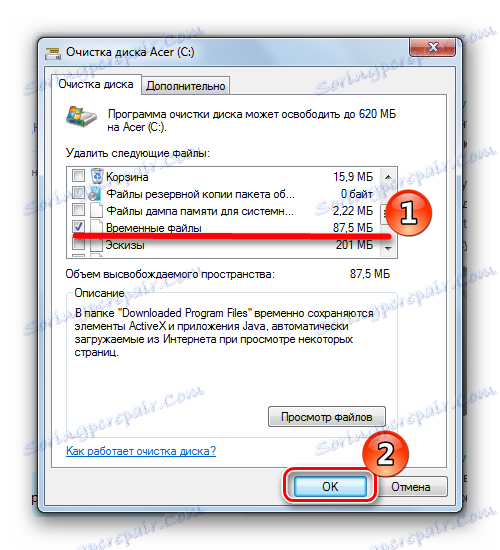

Metóda 5: Ručne vymazať priečinok Temp
Dočasné súbory sú uložené v dvoch adresároch:
С:WindowsTemp
C:UsersИмя_пользователяAppDataLocalTemp
Ak chcete ručne vymazať obsah adresára Temp, otvorte "Explorer" a skopírujte cestu do adresára. Odstráňte priečinok Temp.
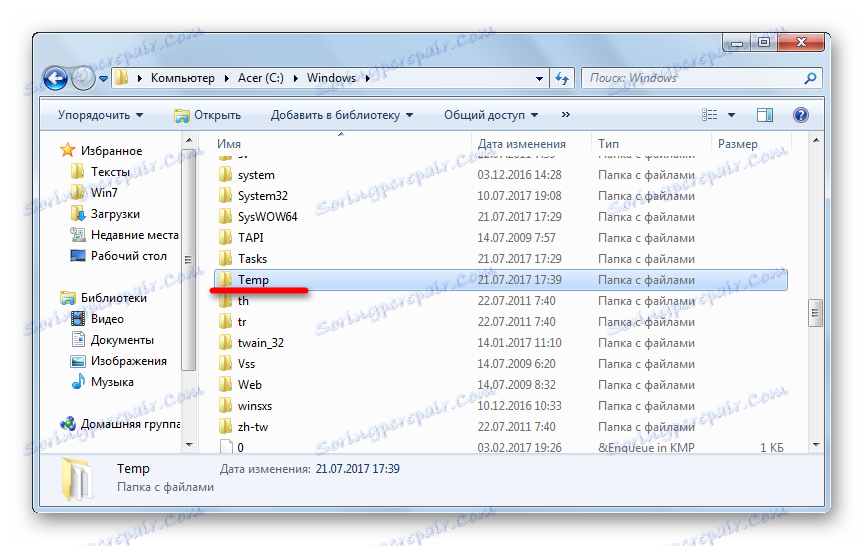
Druhý priečinok je predvolene skrytý. Ak ho zadáte, zadajte do panela s adresou
%AppData%
Potom prejdite do koreňového priečinka aplikácie AppData a prejdite do priečinka Miestne. V ňom odstráňte priečinok Temp.
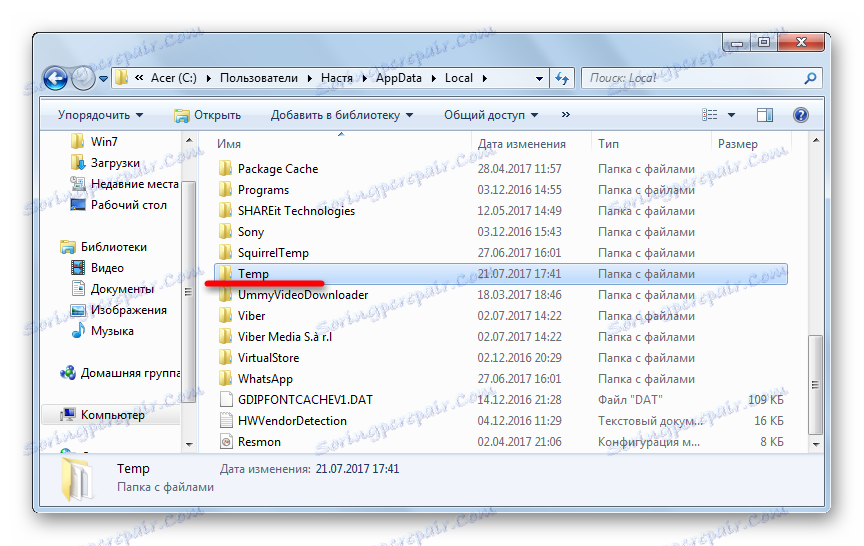
Nezabudnite odstrániť dočasné súbory. To vám pomôže ušetriť miesto a udržiavať čistý počítač. Odporúčame používať programy tretích strán na optimalizáciu práce, pretože pomôžu obnoviť údaje zo zálohy, ak sa niečo pokazí.